大家平时用电脑打游戏的时候是怎么看攻略的呢?
在电脑上切出游戏,打开浏览器,查看一下攻略,再回到游戏?这样太麻烦了。手机虽然可以看攻略,但是过一会儿就要打开一次,其实也不是最方便的方法。
今天我要教给大家一个看攻略的隐藏技巧。可以在你打游戏的时候不用离开游戏画面随时调出攻略。而且这个功能是系统自带的。
我们甚至可以用手柄打开攻略。看完后直接回到游戏里继续玩。怎么样感不感兴趣?那就继续往下看吧。
之前我有几期视频都介绍过一个Windows自带的游戏神器。叫做“Xbox Game Bar”,为了念着方便,以下简称“XGB”。这个东西不仅可以实时显示游戏帧数,还可以截图、录像,甚至可以查看电脑耗资源的程序。
但是你没想到吧,它还可以实时查看游戏攻略。
我们按下键盘上的“Win+G”键。如果你的软件长这个样子,需要先更新一下。
新版Windows11更新方法是打开“微软商店”,然后转到“库”,点击“获取更新”。包括“XGB”在内的所有自带软件就都更新到最新版了。
旧版商店的Windows 11和Windows 10的更新方法是打开“微软商店”,点击右上角“三个点”选择“下载和更新”,再点击右侧的“获取更新”就可以更新到最新版了。
如果你之前卸载过这个程序,到商店中再安装一下就能使用了。
更新好后我们再按一下“Win+G”打开“XGB”。如果长这个样子就对了。
我们可以先整理一下软件上的默认窗口,把不需要的都关掉。然后点击工具栏上的第一个图标。选择最下面的“小组件商店”。
在小组件商店中我们找到这个图标,再点击“安装”。
装好后,在这里点击一下软件后面的星号,它就出现在工具栏上了。
然后在屏幕空白位置点一下退出“XGB”。唉,这个软件是集成在系统中的,就和截图一样。可以随时打开和退出,非常方便。
退出后,我们先打开本机上的浏览器,搜索你需要的攻略。然后复制地址栏中的地址。
再次按下“Win+G”,打开“XGB”。点击刚刚添加的图标,打开后大家可以发现它就是一个浏览器。我们把刚才复制的地址粘贴到这个浏览器的地址栏,再按下回车键就会打开刚才游戏攻略的网页。
我们还可以点击右侧的“三个点”,然后点击“添加到收藏夹”,以后只需要点击这个图标就可以找到收藏的链接了,也可以点右键把不需要的收藏夹链接删除。
现在我们需要的游戏攻略就准备好了。
有朋友可能会问,这和直接用浏览器看攻略有什么区别?别急,我们先进入游戏。进入游戏后,再次按一下“Win+G”,刚刚的攻略就出来了。
看完后空白处点一下鼠标或者按键盘的“ESC”键,就可以返回游戏继续游玩,完全不用切来切去了。
怎么样?是不是很惊喜?如果觉得有用就点个赞吧。
用“XBox手柄”玩电脑游戏的时候也可以通过按手柄上的西瓜键打开“XGB”,观看攻略。看完后直接按“B键”就可以返回游戏。
看到这里肯定有朋友会说,为什么不在“XGB”安装的这个浏览器中直接搜索攻略呢?那是因为这个浏览器目前有个BUG,用百度等搜索引擎搜索后点击链接是无法直接打开的。但是我们在攻略中点击下面的链接却可以翻页。
所以目前需要先找到攻略的地址,粘贴到浏览器中使用。其实只是做了一次简单的复制粘贴,就可以实现在游戏中随时看攻略的功能。
小组件商店中还有很多程序,包括也有其他的浏览器可以安装,但是就我测试来看,只有这个浏览器功能比较完善。特别是具备收藏夹的功能,其他几个浏览器的功能相对过于简单。大家也可以在这里自行安装体验。
限时特惠:本站每日持续更新海量各大内部创业教程,永久会员享受全站资源免费下载.www.heook.com
站长微信:wc764800
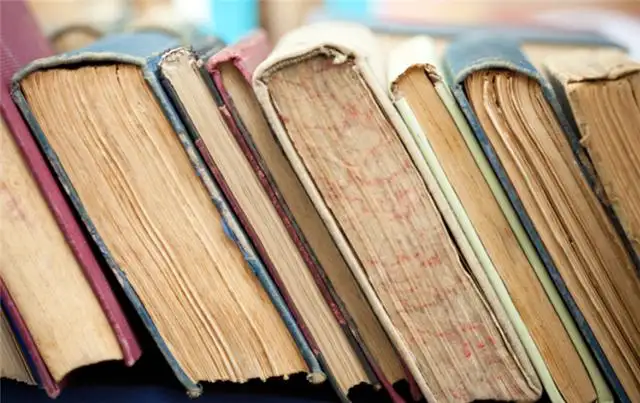










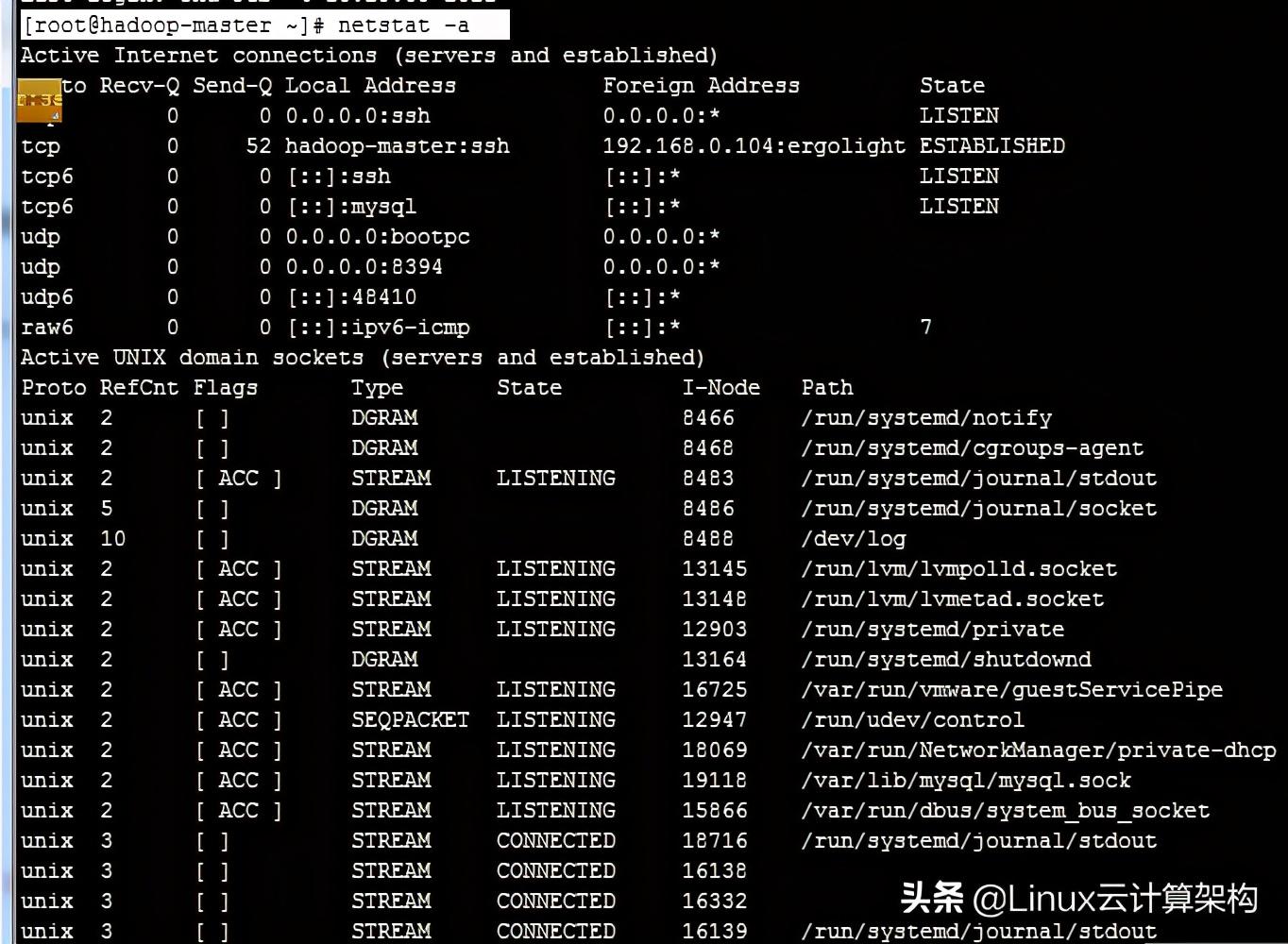

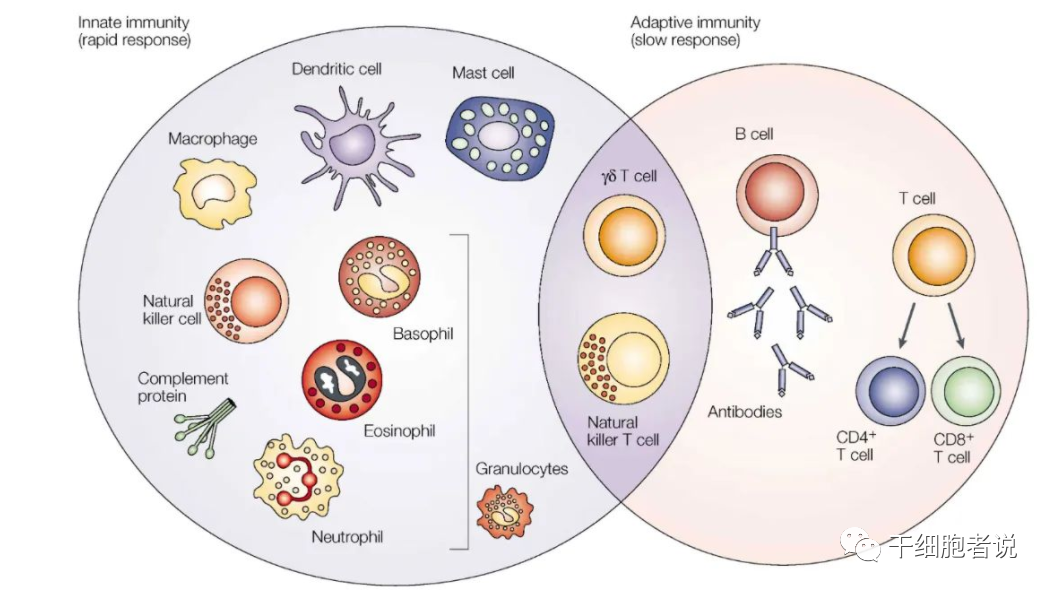

























暂无评论内容